Jeder Rechner ist mit einer Grafikhardware ausgestattet, welche vielfältige Aufgaben übernimmt – vom Darstellen des Desktops über die Wiedergabe von Videos bis hin zur Berechnung komplexer Computerspiele. Heutzutage sind in den meisten PCs Grafikprozessoren (GPUs) der Hersteller Intel, NVIDIA oder AMD verbaut.
Obwohl die CPU und der Arbeitsspeicher eines Computers ebenfalls wichtig sind, spielt die GPU in der Regel die entscheidende Rolle bei Computerspielen. Ist die GPU nicht leistungsfähig genug, können neuere Spiele nicht oder nur mit reduzierten Grafikeinstellungen gespielt werden. Einige Rechner nutzen sparsame, „Onboard“- oder „integrierte“ Grafiklösungen, während andere mit leistungsstarken, „dedizierten“ oder „diskreten“ Grafikkarten (manchmal auch als Video- oder Grafikadapter bezeichnet) ausgestattet sind.
Unter Windows 10 lassen sich Informationen zur GPU und deren Auslastung direkt im Task-Manager einsehen. Dazu klickt man mit der rechten Maustaste auf die Taskleiste und wählt „Task-Manager“ oder drückt die Tastenkombination Windows + Esc.
Im Task-Manager wählt man den Reiter „Leistung“ aus. Sollten die Reiter nicht sichtbar sein, klickt man zuerst auf „Mehr Details“. In der Seitenleiste wählt man „GPU 0“ aus. Der Hersteller und Modellname der GPU werden nun rechts oben im Fenster angezeigt.
Zusätzlich werden weitere Informationen wie beispielsweise der dedizierte Grafikspeicher (VRAM) angezeigt. Der Windows 10 Task-Manager zeigt hier auch die GPU-Auslastung an und ermöglicht es, die Auslastung pro Anwendung einzusehen.
Sind mehrere GPUs im System verbaut, werden diese als „GPU 1“ usw. angezeigt. Jede dieser Einträge repräsentiert eine separate physische GPU.
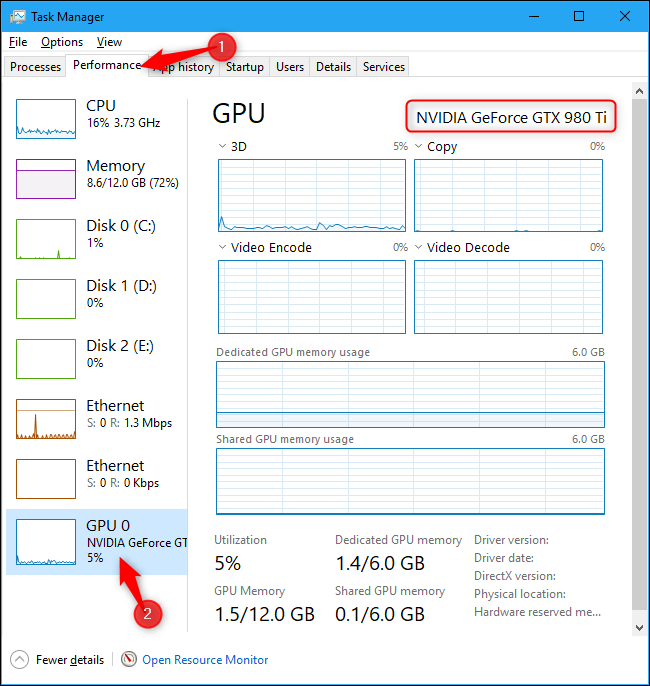
Bei älteren Windows Versionen wie Windows 7 findet man diese Angaben im DirectX-Diagnosetool. Dieses kann man öffnen, indem man die Tastenkombination Windows + R drückt, „dxdiag“ in das „Ausführen“-Dialogfeld eingibt und die Eingabetaste drückt.
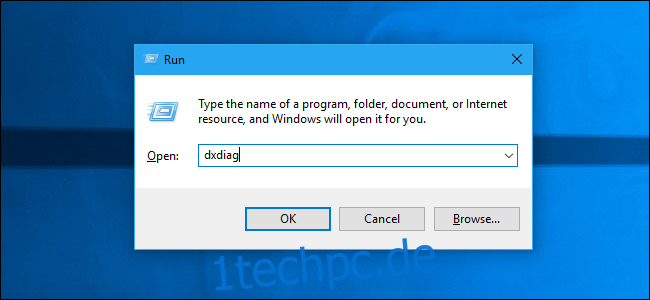
Im DirectX-Diagnosetool klickt man auf den Reiter „Anzeige“ und findet den Namen der Grafikkarte im Feld „Name“ unter der Überschrift „Gerät“. Auch der Videospeicher (VRAM) der GPU wird hier aufgeführt.
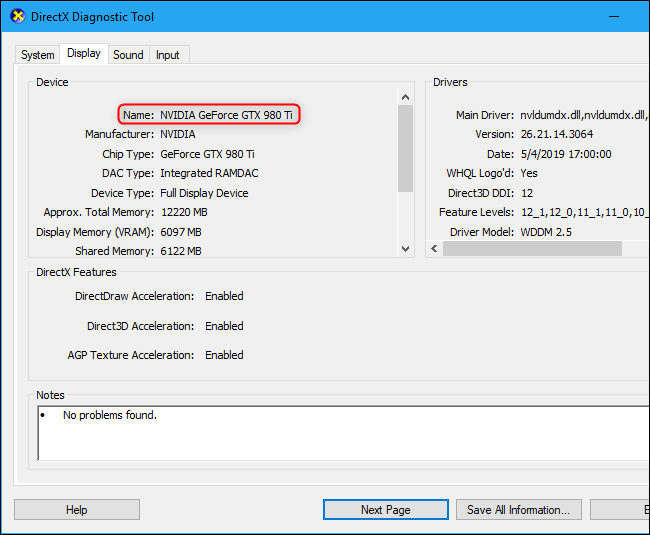
Wenn ein System über mehrere Grafikkarten verfügt, wie beispielsweise bei Laptops mit einer sparsamen Intel-GPU für den Akkubetrieb und einer leistungsstarken NVIDIA-GPU für den Netzbetrieb und Spiele, kann man in den Einstellungen von Windows 10 festlegen, welche GPU ein Spiel nutzen soll. Diese Einstellungen finden sich ebenfalls in der NVIDIA-Systemsteuerung.